Voici comment créer des e-mails sur l'iPhone avec Easy, Very Easy!
Il est indéniable que l'iphone resteun smartphone qui plaît à beaucoup de gens. Les smartphones avec le logo Apple sont souvent des modèles pour d'autres smartphones, à la fois en termes de modèles, d'affichage d'écran et autres.
En effet, le prix de l'iPhone est très différent des autres smartphones basés sur Android, mais à mon avis, le prix proposé est comparable aux fonctionnalités et à la sophistication fournies.
L'une des fonctionnalités de l'iPhone est e-mail en bref, le courrier électronique est connu sous le nom de média ou moyen utilisé pour envoyer des lettres.
Mais maintenant, le courrier électronique n'est pas seulement utiliséen tant que correspondance uniquement mais en tant que compte utilisé comme point d'entrée principal qui doit exister pour créer des médias sociaux et également sur l'iphone en tant que compte qui doit être là pour créer un identifiant Apple.
Comment faire un e-mail sur l'Iphone
Parce qu'il a un système d'exploitation différent avec Android, la façon de créer des e-mails sur l'iPhone est également différente. Vous savez déjà comment? Pour ceux qui ne le savent pas, consultez les étapes ci-dessous:
1. Ouvrez l'application des paramètres sur votre écran d'accueil.

2. Sélectionnez puis appuyez sur Le courrier.
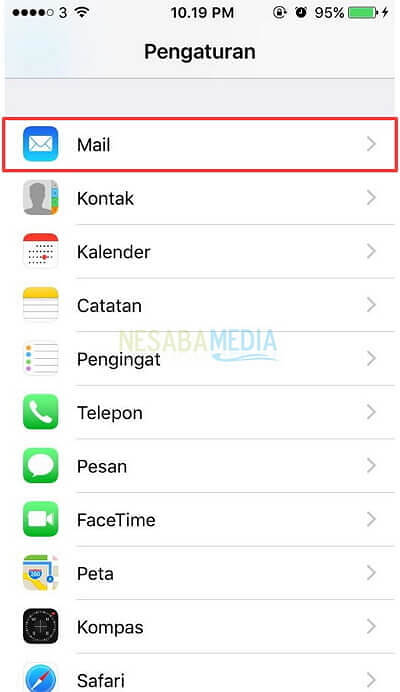
3. Sélectionnez puis appuyez sur Compte.

4. Après cela, sélectionnez et appuyez sur Ajouter un compte pour créer un nouveau compte de messagerie.
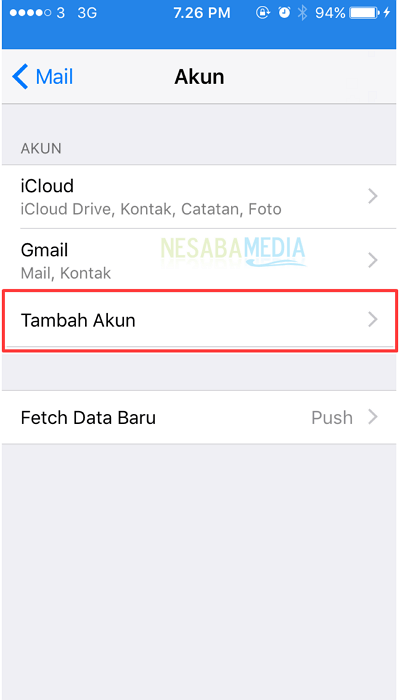
5. Dans la fenêtre d'affichage Ajouter un compte, sélectionnez et appuyez sur Autres en bas.

6. Sélectionnez puis appuyez sur Ajouter un compte de messagerie pour commencer le processus de création d'un nouveau compte de messagerie.

7. Remplissez les données du compte comme indiqué. Une fois le remplissage terminé, appuyez sur Suivant qui se trouve en haut à droite de l'écran.
- Nom: (contenu votre nom)
- Adresse: (contenu l'adresse envoyer un courriel comme vous le souhaitez)
- Le mot de passe: (contenu le mot mot de passe comme vous le souhaitez)
- La description: (contenu quoi c'est approprié ce que tu veux)

8. Ensuite, il vous sera demandé de compléter les données que vous avez créées précédemment. Comme l'image ci-dessous. Après avoir terminé les données, appuyez sur Suivant qui se trouve en haut à droite de l'écran.

Comment bien faire les choses Nom d'hôte Courrier entrant et serveur de courrier sortant?
Vous pouvez visiter ce site https://support.apple.com/id-id/mail-settings-lookup. Ce site est utile pour rechercher vos paramètres de messagerie afin de trouver les noms d'hôte du serveur de messagerie entrant et sortant. Ensuite, l'affichage apparaîtra comme l'image ci-dessous:
Saisissez l'e-mail que vous avez créé précédemment dans le champ d'adresse e-mail, puis appuyez sur rechercher les paramètres.

Ensuite, des informations apparaîtront sur la configuration de votre adresse e-mail. Comme l'image ci-dessous.

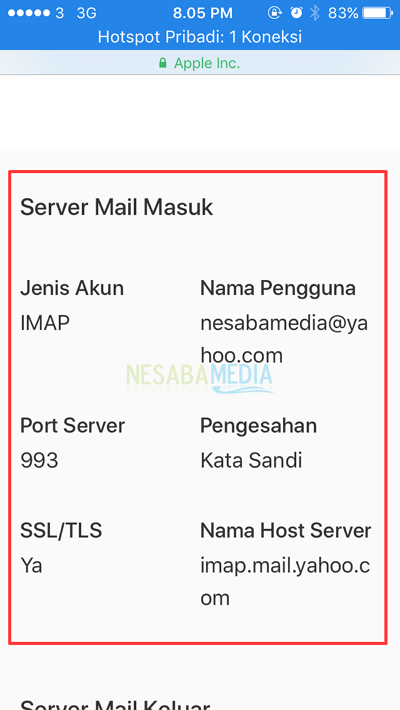
Saisissez ensuite le nom de l'hôte du serveur indiqué ci-dessus dans les données de facturation pour créer un compte de messagerie sur votre iPhone.
9. Attendez quelques instants jusqu'à la fin du processus de vérification.

10. Lorsque vous avez terminé et que le bouton de messagerie est actif (devient vert), appuyez sur Enregistrer qui se trouve en haut à droite de l'écran.
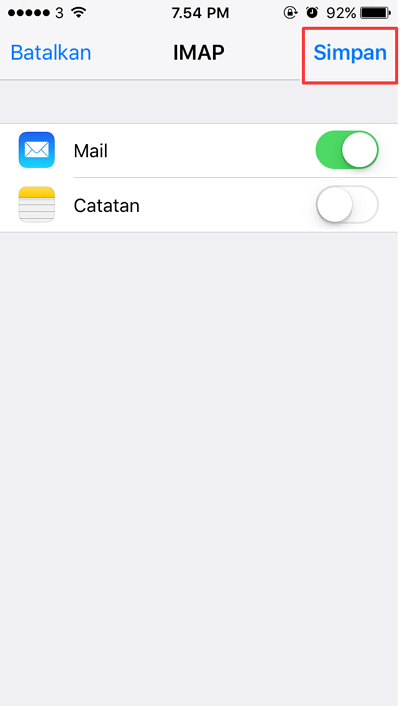
11. Si vous réussissez, votre compte de messagerie sera affiché dans la liste des comptes qui se trouvent sur votre iPhone.

Et alors? Facile non? En suivant les étapes ci-dessus. Vous avez réussi à créer un nouvel e-mail sur l'iPhone. J'espère que cet article est utile et peut aider de nombreuses personnes. Merci :-)








